2017.5 OPEL ZAFIRA C audio
[x] Cancel search: audioPage 82 of 121

82InleidingSelecteer Bron op het scherm om de
interactieve selectiebalk weer te
geven.
Om naar een andere audiomodus te
gaan: druk op een van de opties van de interactieve selectiebalk.
Voor een gedetailleerde beschrijving
van:
● Radiofuncties 3 91
● Externe apparaten ( USB,
Bluetooth ) 3 100
Let op
Druk in de bovenste regel van een willekeurig scherm op A om snel
naar het audioscherm te gaan dat
momenteel actief is.
GALLERIJ
Selecteer GALLERIJ om het afbeel‐
dingen- en filmmenu te openen voor
de opgeslagen bestanden van een
extern apparaat, zoals een USB- apparaat of smartphone.
Selecteer l of m om het afbeeldin‐
gen- of filmmenu weer te geven.
Selecteer de gewenste afbeelding of
het filmbestand voor weergave op het display.Voor een gedetailleerde beschrijving
van:
● Afbeeldingsfuncties 3 101
● Filmfuncties 3 103
TELEFOON
Voordat u de telefoonportal kunt
gebruiken, moet een verbinding tot
stand worden gebracht tussen het
infotainmentsysteem en de mobiele telefoon.
Voor een gedetailleerde beschrijving
van het opzetten en het tot stand
brengen van een Bluetooth-verbin‐
ding tussen het infotainmentsysteem
en een mobiele telefoon 3 107.
Als de mobiele telefoon is verbonden,
selecteer dan TELEFOON om het
hoofdmenu van de telefoonportal
weer te geven.
Page 86 of 121

86Basisbediening●Druk op S of R aan de boven- of
onderzijde van de schuifbalk.
● Beweeg de schuifbalk omhoog en omlaag met uw vinger.
Druk op de titel van de lijst om terug
te keren naar het begin.
Let op
In de volgende hoofdstukken
worden de stappen voor het blade‐
ren naar een optie uit de lijst via het
aanraakscherm beschreven als
"...blader naar
Door de pagina's bladerenLet op
U kunt alleen door pagina's bladeren als er meerdere pagina's beschik‐baar zijn.
Om van de ene pagina naar de
andere te bladeren:
● Plaats uw vinger op een willekeu‐
rige plek van het scherm en
beweeg hem naar links om naar
de vorige pagina te gaan of naar
rechts om naar de volgende
pagina te gaan.
Let op
Oefen een gelijkmatige druk uit en
beweeg uw vinger met een
constante snelheid.
● Druk op q of p op het scherm.
Let op
In volgende hoofdstukken worden
de stappen voor het bladeren door
pagina's via het aanraakscherm
beschreven als "...blader
naar...pagina...".Geluidsinstellingen
In het geluidsinstellingenmenu
kunnen de geluidskarakteristieken
worden ingesteld. Het menu is
toegankelijk vanuit elk audiohoofd‐
menu.
Open het geluidsinstellingenmenu
met Menu op de onderste regel van
het betreffende audiohoofdmenu.
Blader zo nodig door de lijst met
menuopties en selecteer Geluidsin‐
stellingen . Het betreffende menu
verschijnt.
Page 87 of 121

Basisbediening87EqualizermodusGebruik deze instelling voor een opti‐
maal geluid voor het genre, bijv.
Rock of Klassiek .
Selecteer de gewenste geluidsstijl in
de interactieve selectiebalk onderaan het scherm. Als u Aangepast kiest,
kunt u de volgende instellingen hand‐ matig aanpassen.
Bass
Met deze instelling kunt u de lage
frequenties van de audiobronnen
versterken of dempen.
Druk op + of - om de instelling aan te
passen.
Midden
Met deze instelling kunt u de midden‐
frequenties van de audiobron verster‐
ken of dempen.
Druk op + of - om de instelling aan te
passen.
Hoge ton.
Met deze instelling kunt u de hoge
frequenties van de audiobronnen
versterken of dempen.Druk op + of - om de instelling aan te
passen.
Balance en fader instellen
Gebruik de illustratie rechts van het menu om balance en fader in te stel‐
len.
Druk op het bijbehorende punt in de
afbeelding om het punt in het interieur
te bepalen waar het geluidsniveau
het hoogst is. Ook kunt u de rode
marker naar het gewenste punt
verschuiven.
Let op
De instellingen voor balance en
fader gelden voor alle audiobron‐
nen. Deze kunnen niet apart voor elke audiobron worden ingesteld.
Volume-instellingen
Maximaal opstartvolume
aanpassen
Druk op ; en selecteer dan
Instellingen .
Selecteer Radio, blader door de lijst
en selecteer vervolgens Max.
inschakelvolume .Druk op + of - om de instelling aan te
passen.
Snelheidsgecompenseerd
volume aanpassen
Druk op ; en selecteer dan
Instellingen .
Selecteer Radio, blader door de lijst
en selecteer vervolgens Automatisch
volume .
Selecteer een van de opties in de lijst
om de mate van volumeaanpassing
te wijzigen.
Uit : geen harder volume bij een
toenemende snelheid.
Hoog : maximaal hard volume bij een
toenemende snelheid.
Geluidsfeedbackfunctie voor
bediening activeren of
deactiveren
Als de geluidsfeedbackfunctie is
geactiveerd, hoort u een pieptoon als
een schermtoets of menuoptie wordt
bediend.
Druk op ; en selecteer dan
Instellingen .
Page 89 of 121

Basisbediening89Raak + en - om de instellingen te
veranderen.
Taalinstellingen
Druk op ; en selecteer dan
Instellingen .
Selecteer Taal(Language) om het
betreffende menu weer te geven.
Taal voor de menuteksten wijzigen:
druk op de gewenste taal.
Bladerfunctie voor tekst
Als er lange tekst op het scherm
verschijnt, zoals bij titels van
nummers en zendernamen, kan de
tekst continu over het scherm rollen of
kan deze eenmaal over het scherm
rollen en in verkorte vorm worden weergegeven.
Druk op ; en selecteer dan
Instellingen .
Selecteer Radio.
Activeer Tekst bladeren als u wilt dat
de tekst continu doorloopt.
Deactiveer de instelling als wilt dat de tekst bloksgewijs wordt doorlopen.
Display uitzettenAls u het display niet wilt zien, bijvoor‐
beeld in de nachtelijke uren, kunt u
het display uitzetten.
Druk op ; en selecteer dan
Instellingen .
Blader door de lijst en selecteer
Display uitschakelen . Het display
wordt uitgeschakeld, maar de audio‐
functies blijven actief.
Raak om het display weer in te scha‐ kelen het scherm aan of druk op een
knop.
Fabrieksinstellingen
Druk op ; en selecteer dan
Instellingen .
Blader door de lijst en selecteer Terug
naar fabrieksinstellingen .
Selecteer Voertuiginstellingen
herstellen om alle persoonlijke instel‐
lingen terug te zetten.
Selecteer Alle privégegevens wissen
om de gekoppelde Bluetooth-appara‐ ten en de opgeslagen contactenlijst
en voicemailnummers te verwijderen.
Selecteer Radio-instellingen
herstellen om de geluids- en volume-
instellingen te resetten, alle favorie‐
ten te verwijderen en de gekozen beltoon te wissen.
In elk van deze gevallen verschijnt er
een waarschuwing. Selecteer
Doorgaan om de instellingen te reset‐
ten.
Page 91 of 121

Radio91RadioGebruik........................................ 91
Zender zoeken ............................. 91
Favorietenlijst ............................... 93
Radio Data System (RDS) ...........94
Digital Audio Broadcasting ..........95Gebruik
Radio activeren
Druk op ; en selecteer dan AUDIO.
Het laatst geselecteerde hoofdmenu
audio verschijnt.
Selecteer Bron op de onderste regel
van het actieve radiohoofdmenu om
de interactieve selectiebalk te
openen.
Selecteer het gewenste frequentiebe‐
reik.
De laatst ten gehore gebrachte
zender van het geselecteerde
frequentiebereik wordt ontvangen.
Zender zoeken
Automatisch zender zoeken
Druk kort op t of v op het bedie‐
ningspaneel of op het scherm om
naar de vorige of volgende zender in
het zendergeheugen te gaan.
Handmatig zender zoeken
Druk op t of v op het bedienings‐
paneel. Loslaten wanneer de gewen‐ ste frequentie bijna bereikt is.
De volgende ontvangbare zender wordt opgezocht en automatisch
afgespeeld.
Page 94 of 121

94RadioZenders ophalen
Druk indien nodig op < of > om naar
de gewenste favorietenpagina te
bladeren.
Selecteer op het scherm de voorkeu‐ zeknop waaronder de gewenste radi‐
ozender opgeslagen is.
Het aantal beschikbare
favorietenpagina's instellen
Druk op ; en selecteer vervolgens
INSTELLINGEN op het scherm om
het aantal favorietenpagina's vast te
stellen waaruit kan worden gekozen.
Selecteer Radio en dan Favorieten
beheren om het betreffende submenu
weer te geven.
Activeer of deactiveer de pagina's,
afhankelijk van de favorietenpagina's
die u wilt zien.
Radio Data System (RDS) RDS is een dienst van FM-zenders
die het vinden van de gewenste
zender en een storingsvrije ontvangst
aanzienlijk vereenvoudigt.Voordelen van RDS
● Op het display verschijnt de programmanaam van de zenderin plaats van de frequentie.
● Tijdens het zoeken naar zenders
stemt het Infotainmentsysteem
alleen af op RDS-zenders.
● Het infotainmentsysteem stemt altijd af op de zendfrequentie vande ingestelde zender met de
beste ontvangst via AF (alterna‐
tieve frequentie).
● Afhankelijk van de ontvangen zender geeft het infotainment‐
systeem radioteksten weer met
bijv. informatie over het actuele
programma.
RDS-configuratie
Druk op Menu op de onderste regel
van het FM-radiohoofdmenu om het
bijbehorende submenu voor de speci‐ fieke golfband te openen.
Blader naar RDS.
Activeer of deactiveer RDS.Verkeersinformatie
Zenders met radioverkeerinformatie‐
service zijn RDS-zenders die
verkeerinformatie uitzenden. Als
verkeersinformatie is ingeschakeld,
wordt de audiobron die momenteel
wordt afgespeeld voor de duur van
het verkeersbericht onderbroken.
Verkeersinformatiefunctie activeren
Druk op Menu op de onderste regel
van het FM-radiohoofdmenu om het
bijbehorende submenu voor de speci‐ fieke golfband te openen.
Druk op de schermtoets naast
Verkeersberichten om de functie te
activeren of deactiveren.
Let op
In de zenderlijst verschijnt TP naast
de zenders die verkeersinformatie
verschaffen.
Als de verkeersinformatie geacti‐
veerd is, verschijnt [TP] op de boven‐
ste regel van alle menu's. Als de
actuele zender geen verkeersinfor‐ matiezender is, wordt TP grijs weer‐
gegeven en wordt er automatisch
Page 95 of 121

Radio95naar de volgende verkeersinformatie‐
zender gezocht. Zodra er een
verkeersinformatiezender wordt
gevonden, wordt TP gemarkeerd. Als
er geen verkeersinformatiezender
wordt gevonden, blijft TP grijs.
Als er een verkeersbericht op de
betreffende zender wordt uitgezon‐ den, verschijnt er een bericht.
Druk op het scherm of druk op m om
de melding te onderbreken en naar
de laatst geactiveerde functie te
gaan.
Regio-instelling
Soms zenden RDS-zenders regio‐
naal verschillende programma's op
verschillende frequenties uit.
Druk op Menu op de onderste regel
van het FM-radiohoofdmenu om het
bijbehorende submenu voor de speci‐ fieke golfband te openen en naar
Regio te bladeren
Activeer of deactiveer Regio.
Als de regio-instelling geactiveerd is, worden er zo nodig andere frequen‐
ties met dezelfde regionale program‐
ma's geselecteerd. Is de regio-instel‐ling uitgeschakeld, worden alterna‐
tieve frequenties voor de zenders
geselecteerd zonder rekening te
houden met regionale programma's.
Digital Audio Broadcasting
DAB zendt radiozenders digitaal uit.
DAB-zenders worden aangeduid met
de programmanaam i.p.v. met de
zendfrequentie.
Algemene informatie ● Met DAB kunnen verschillende programma's (diensten) op
dezelfde frequentie worden
uitgezonden.
● Naast hoogwaardige diensten voor digitale audio is DAB ook in
staat om programmagerela‐
teerde gegevens en een veelheid aan andere dataservices uit te
zenden, inclusief reis - en
verkeersinformatie.
● Zolang een bepaalde DAB- ontvanger een signaal van een
zender op kan vangen (ook al is
het signaal erg zwak), is de
geluidsweergave gewaarborgd.● Bij een slechte ontvangst wordt het volume automatisch lager
gezet om onaangename gelui‐
den te vermijden.
Als het DAB-signaal te zwak is om door de radio te worden
opgevangen, wordt de weergave
geheel onderbroken. Dit
probleem kan worden vermeden
door in het DAB-menu Koppeling
DAB-DAB en/of Koppeling DAB-
FM te activeren (zie onder‐
staand).
● Interferentie door zenders op naburige frequenties (een
verschijnsel dat typisch is voor
AM- en FM-ontvangst) doet zich
bij DAB niet voor.
● Als het DAB-signaal door natuur‐
lijke obstakels of door gebouwen
wordt weerkaatst, verbetert dit de ontvangstkwaliteit van DAB,
terwijl AM- en FM-ontvangst in die gevallen juist aanmerkelijk
verzwakt.
● Na het inschakelen van DAB- ontvangst blijft de FM-tuner van
het Infotainmentsysteem op de
achtergrond actief en zoekt
Page 98 of 121
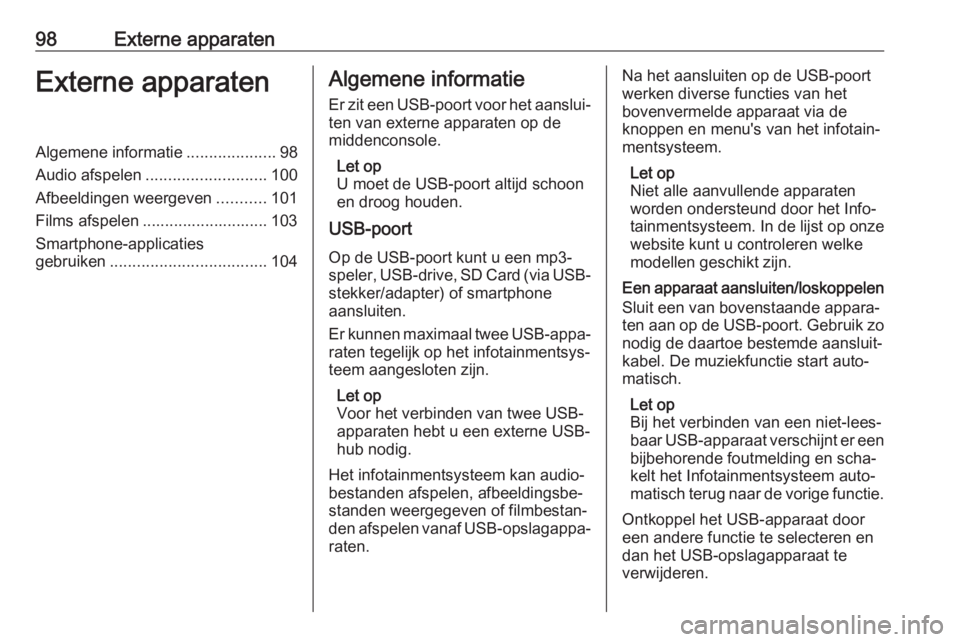
98Externe apparatenExterne apparatenAlgemene informatie....................98
Audio afspelen ........................... 100
Afbeeldingen weergeven ...........101
Films afspelen ............................ 103
Smartphone-applicaties
gebruiken ................................... 104Algemene informatie
Er zit een USB-poort voor het aanslui‐ ten van externe apparaten op de
middenconsole.
Let op
U moet de USB-poort altijd schoon
en droog houden.
USB-poort
Op de USB-poort kunt u een mp3-
speler, USB-drive, SD Card (via USB-
stekker/adapter) of smartphone
aansluiten.
Er kunnen maximaal twee USB-appa‐
raten tegelijk op het infotainmentsys‐
teem aangesloten zijn.
Let op
Voor het verbinden van twee USB-
apparaten hebt u een externe USB-
hub nodig.
Het infotainmentsysteem kan audio‐
bestanden afspelen, afbeeldingsbe‐ standen weergegeven of filmbestan‐
den afspelen vanaf USB-opslagappa‐ raten.Na het aansluiten op de USB-poortwerken diverse functies van het
bovenvermelde apparaat via de
knoppen en menu's van het infotain‐
mentsysteem.
Let op
Niet alle aanvullende apparaten
worden ondersteund door het Info‐ tainmentsysteem. In de lijst op onze
website kunt u controleren welke
modellen geschikt zijn.
Een apparaat aansluiten/loskoppelen
Sluit een van bovenstaande appara‐
ten aan op de USB-poort. Gebruik zo
nodig de daartoe bestemde aansluit‐
kabel. De muziekfunctie start auto‐
matisch.
Let op
Bij het verbinden van een niet-lees‐
baar USB-apparaat verschijnt er een
bijbehorende foutmelding en scha‐
kelt het Infotainmentsysteem auto‐
matisch terug naar de vorige functie.
Ontkoppel het USB-apparaat door
een andere functie te selecteren en
dan het USB-opslagapparaat te
verwijderen.